Cum se recuperează un fișier pe Android. Recuperați fotografii pe Android fără computer. Recuperați fotografiile șterse
În acest articol, veți afla cum:
- recuperați fotografiile șterse sau parțial deteriorate pe Android utilizând programul gratuit Tenorshare Date Android Recuperare
- detectați fotografiile șterse de pe telefon folosind expertul de reconstrucție pas cu pas din Aplicație Android Recuperare date
- cum se recuperează contactele de pe Android și mesajele de pe un dispozitiv cu sistem de operare Android în cel mai optim mod
- întoarcere fotografii șterse grafică și alte fișiere multimedia salvate pe tableta dvs. Android
- restabiliți imagini din Telefon Samsung, HTC, Jiayu sau alte modele de telefoane.
Dacă aveți instalată pe computer o tabletă, telefon, smartphone bazat pe sistemul de operare Android și Tenorshare Android Data Recovery, procesul de reconstrucție foto nu va dura mult.
Instalarea recuperării datelor Android
Rulați programul de instalare, selectați opțiunile dorite. Este necesar să fiți de acord cu acordul de licență, să alegeți calea de instalare a aplicației și, dacă doriți, să fiți de acord să participați la programul utilizatorului pentru a îmbunătăți produsul (articolul „De acord cu ...”). Apoi rămâne să faceți clic pe butonul Instalare și să așteptați sfârșitul procesului. Cu toate acestea, trebuie remarcat faptul că unele opțiuni de instalare se pot schimba de la versiune la versiune.
Fereastra de instalare a aplicației Tenorshare Android Data Recovery
Caracteristici notabile ale Tenorshare Android Data Recovery pe tabletă, telefon
Cel mai nou Versiunea Android Recuperare date (activat acest moment este 4.8.2.142) oferă capacități excelente de reconstrucție multimedia. Implementează funcții care sunt cerute în mod special de utilizatori, inclusiv instrumente care accesează intern și memorie externa direct. În special, există o previzualizare a fotografiilor sau contactelor șterse sau șterse de către utilizator înainte de a le restabili. Este foarte convenabil: nu trebuie să pierdeți timpul așteptând recuperarea completă a fișierelor, inclusiv a celor inutile. După cum arată practica, cardurile de memorie sunt capabile să stocheze zeci de gigaocteți de informații greu de procesat rapid.
Sistem de scanare puternic fotografii șterseîncorporat în Tenorshare Recuperare Android Date, vă permite să reanimați calitativ datele de pe telefoanele sau tabletele Android după ștergerea lor eronată, înrădăcinarea nereușită a unui dispozitiv mobil, resetarea telefonului la setările din fabrică, memoria ROM, ștergerea datelor de pe o cartelă de memorie, deblocarea încărcătorului de încărcare sau spargerea dispozitivului .

Pentru a conecta corect Tenorshare Data Recovery la telefonul dvs. smartphone, aveți nevoie de drepturi de superutilizator.
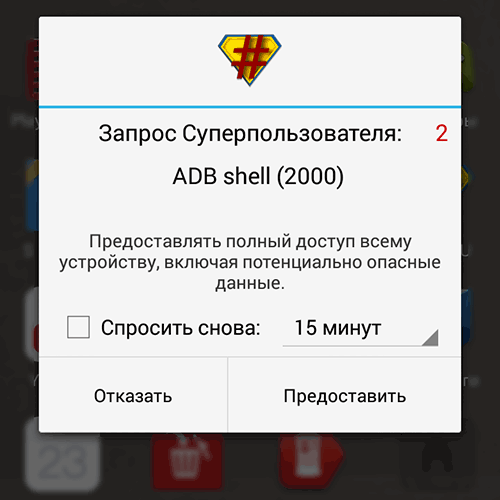 Acordarea drepturilor de root pentru recuperarea fișierelor pe Android
Acordarea drepturilor de root pentru recuperarea fișierelor pe Android Alte caracteristici ale Tenorshare Android Data Recovery
- Interfață foarte ușor de utilizat pentru recupera fotografii șterse cu vrăjitor pas cu pas... Interfața cu file, instrucțiunile clare și concise fac toate sarcinile ușor de îndeplinit.
- Recuperați multimedia prin recuperarea de date a mai multor tipuri de fișiere specifice pentru dispozitivele Android. Suportat, fotografii, mesaje, istoricul apelurilor, contacte. Astfel, vă puteți economisi semnificativ timpul selectând doar acele tipuri de fișiere pe care trebuie să le găsiți și să le returnați. Acestea pot fi extensii de fișiere sau alte tipare după numele fișierului.
- Căutați contactele șterse în memorie interna Android, precum și un card de memorie extern al unui smartphone / tabletă / telefon.
- Lucrați pe toate dispozitivele mobile Android, cum ar fi Samsung, HTC, LG, Motorola; Tablete Android, inclusiv de la producătorii Google, Samsung, Asus și Sony.
- Recuperați fotografiile șterse de pe tablete, precum și telefoane, de la versiunile Android 2.3 până la 4.2 ale sistemului. Merită să ne amintim aici că programul este instalat pe un computer și sincronizat cu un dispozitiv mobil prin USB.
- Salvarea datelor PC: formate TXT, XLS, XML. Dacă vrei să faci de rezervă Date sau sincronizare Android Fișiere Android pe un PC, recuperarea datelor este o alegere bună.
- Ștergeți datele marcate cu roșu. Acest lucru, în special, permite utilizatorilor să vizualizeze fișiere sau contacte înainte de restaurare.
- Backup sau transfer Date Android cu telefon mobil pe un computer - adică sincronizarea contactelor și a altor date.
Caracteristici cheie ale recuperării Android la recuperarea fotografiilor șterse. Cum se restabilește contactele pe Android
- Vă va ajuta să returnați contactele, fotografii șterse, Poze, mesaje text, sms și exportă date în HTML sau XML la alegere pentru imprimare ușoară.
- Returnează istoricul apelurilor, contactele, fișierele video șterse și poze din galerie, telefon cu Android(opțional - PC). Android Data Recovery funcționează pe PC-uri, tablete, telefoane, smartphone-uri - permițându-vă să readuceți la viață informațiile pierdute accidental.
- Acesta vă va spune cum să recuperați contactele de pe Android, nume, numere, sms, istoricul apelurilor și să le salvați în format HTML, vCard și CSV pe computer. Găsiți fotografii șterse, videoclipuri în galerie Funcționează pe toate tabletele, telefoanele de sub Android: Samsung, HTC, Motorola, LG etc.
- Previzualizare, recreere selectivă fișiere șterse
- Funcționează cu sisteme de operare de la Android 1.5 la cea mai nouă versiune 5.0 (Android L).
TA Data Recovery acceptă următoarele formate de fișiere
- Fotografii și alte imagini din Galerie
- Contacte personalizate de la carte de adrese Android
- Calendare ICal și fișiere de sincronizare
- Mesaje și corespondență în retele sociale
- Videoclipuri, clipuri și alte date multimedia
- Documente de birou
- Audio și muzică
Când trebuie să returnez fișiere sau contacte?
- Dacă utilizați Data Recovery, un program pentru recuperarea fotografiilor șterse de pe un smartphone, veți primi beneficii suplimentare în următoarele situații:
- Dacă le-ați șters din greșeală și trebuie doar să restaurați fotografiile folosind programul, șters de pe cardul de memorie
- Eliminarea datelor multimedia după ce a clipit. Acest lucru se întâmplă foarte des datorită neglijenței utilizatorului sistemului de operare mobil. Recuperare Android
- Toate setările din fabrică de pe telefon sau tabletă au fost șterse. În acest caz, program gratuit pentru Android "și sunat Recuperare date capabil să ofere un serviciu.
- Pierderea fișierelor după „deblocarea” (adică deblocarea) bootloader-ului
- Fără acces la dispozitiv după defectarea acestuia
Principalele avantaje ale recuperării datelor Android Tenorshare
- Programul pentru recuperarea fotografiilor șterse este capabil să reînvie mai multe fișiere ale unei tablete, telefoane, să facă o copie de rezervă, adică o copie de rezervă, pe computer.
- Va ajuta la restabilirea contactelor cooperatorilor de afaceri, vechilor prieteni, cunoscuților.
- Returnează textul mesajului trimis și primit
- Este posibil să fiți curios să știți cum să restabiliți contactele pe Android
- Fotografii și videoclipuri realizate Camera Android Recuperare, stocată anterior în fotografiile galeriei (sau descărcate)
- Istoricul apelurilor, inclusiv apelurile primite și efectuate, va fi salvat pe computer
rezumat... În general, vă sfătuiesc să instalați programul Tenorshare Android Data Recovery pentru a recupera fotografiile șterse, datele de contact. Acesta este unul dintre cele mai bune utilități pentru a recupera fotografii, alte informații pentru dispozitive mobile (smartphone-uri / tablete) Android. Este o aplicație foarte simplă, rapidă, intuitivă pentru a găsi fotografii șterse pe telefon. În câteva clicuri, este ușor de recuperat pierdut sau contactele șterse, istoricul apelurilor, mesaje, fotografii, videoclipuri de pe un telefon mobil. Este de remarcat faptul că 2000 de fotografii și contacte din agenda pot fi restaurate gratuit.
Cum să restaurați contactele de pe telefonul dvs.: la răspunsul dvs. la întrebări
Am curățat memoria de pe telefon (fotografii și videoclipuri) și contactele au zburat, iar unele au rămas, pe care le-am folosit rar. Și încă ceva: atunci când sunteți conectat la un computer, încărcarea este în curs, dar computerul nu vede folderul. Nu pot transfera fotografia!
Răspuns... Modul de restaurare a contactelor din telefon este descris mai sus. Pentru această procedură, veți avea nevoie de programul Tenorshare Android Data Recovery în sine. Ca opțiune alternativă (și mai simplă), încercați să recuperați contactele șterse sincronizându-vă dispozitiv mobil cu Cont Google- unde sunt stocate datele din agenda dvs. de Android.
Cu privire la a doua întrebare. Dacă fișierele sunt stocate pe un card de memorie, scoateți-l din telefonul oprit și conectați-l la computer printr-un cititor de carduri.
Vă rog să-mi spuneți cum să recuperez contactele șterse pe Android de pe telefon și să rezervați după reinstalarea Android? Mulțumiri!
Răspuns... Da, poti. Dacă ați exportat contactele în fișierul local de pe cardul SD (înainte de a reinstala!) Sau ați sincronizat contactele cu contul Google. Acest lucru ar putea fi realizat prin cerere standard Contacte pentru Android. În acest caz, totul este foarte simplu: prin agenda de adrese importăm un fișier local cu Contacte Android sau adăugați un cont google.
Contactele exportate sunt stocate în format VCard. În general, toate contactele din agenda sunt stocate în fișierul contacts.db (sau contacts2.db) la data / data / com.android.providers.contacts / databases /, cu toate acestea, este extrem de dificil să le restaurați, deoarece fișierul este conținut în memoria internă a telefonului programe bune pentru a scana intern Memorie Android(cu excepția utilitarului Undeleter), de fapt, nr.
Pentru a recupera fotografiile șterse de pe telefon, utilizați una dintre aplicațiile specializate disponibile în „ Magazin Play". Unele dintre ele funcționează numai dacă aveți acces root pe telefonul dvs., altele nu necesită activarea drepturilor de superutilizator. Recuperarea fotografiilor DiskDigger acceptă modul mixt. Când este lansat fără root, se efectuează o căutare simplă a fotografiilor șterse și, cu drepturi suplimentare, se efectuează o scanare completă a sistemului de fișiere.
Printre avantajele programului „DiskDigger”, se poate nota și gratuit. Accesați pagina aplicației din Magazin Play și faceți clic pe butonul Instalare.
Când descărcarea și instalarea sunt terminate, faceți clic pe „Deschidere” pentru a lansa utilitarul.
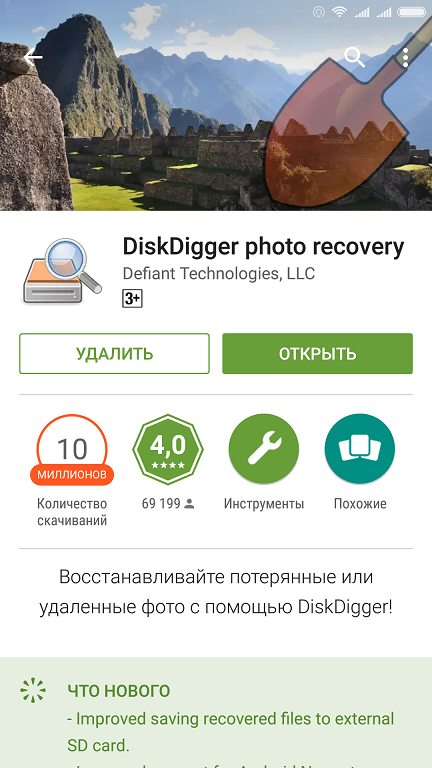
Notă! Una dintre aplicațiile alternative cu funcționalități similare: „Restore Image (Super Easy)”.
Căutați fotografii șterse
Selectați tipul de căutare - simplu sau complet. Dacă nu există rădăcină, este disponibilă doar prima opțiune. Nu este recomandat să obțineți acces root după ștergerea fișierelor. Astfel de acțiuni reduc foarte mult șansele de recuperare cu succes. Acest lucru se datorează faptului că, în timpul activării superutilizatorului, informațiile vor fi scrise în memoria internă a telefonului. Poate suprascrie fișierele șterse, dar care sunt păstrate fizic în memorie.
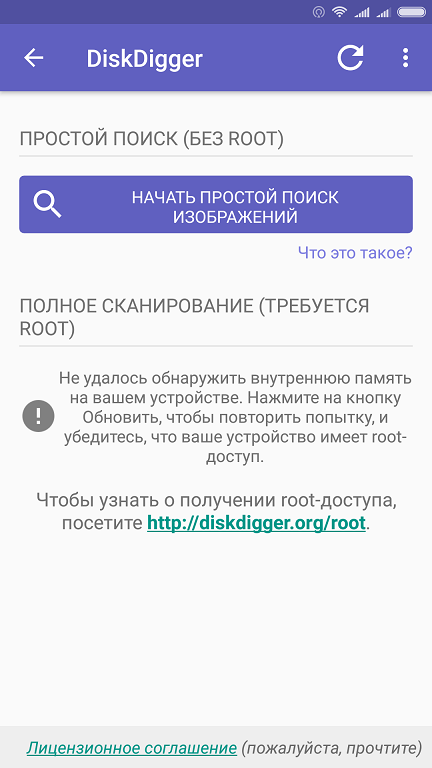
În pasul următor, aplicația va solicita acces la memoria internă a dispozitivului. Pentru o funcționare corectă, furnizați-o făcând clic pe linkul „Permite”. Nu sunt necesare accesări suplimentare.

Va începe un proces destul de lung de analiză. Utilitarul va verifica atât memoria internă, cât și cardul SD, dacă sunt prezente în smartphone. Durata căutării depinde de cantitatea de memorie și de viteza telefonului. Numărul de găsite fișiere grafice va fi afișat în partea de jos a ecranului.
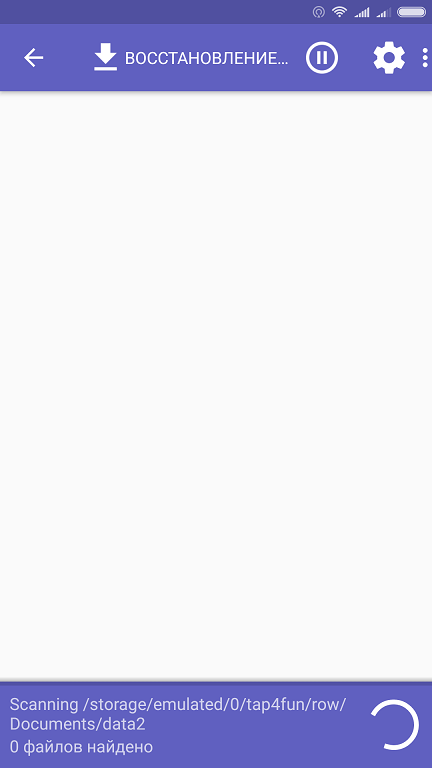
Recuperați fotografiile șterse
Dacă fotografiile pe care doriți să le salvați au fost deja găsite, opriți căutarea. Acest lucru se poate face făcând clic pe butonul „Întrerupeți” din colțul din dreapta sus al aplicației. Marcați fotografiile necesare și faceți clic pe „Restaurare”. Pentru fișiere individuale, puteți utiliza elementul „Restabiliți acest fișier” din meniul contextual al fotografiei.

Selectați aplicația prin care doriți să exportați fișierele recuperate. Acest lucru este necesar pentru ca datele să nu fie stocate în memoria smartphone-ului. Capacitatea de a relua informațiile depinde direct de numărul de operații de scriere efectuate după ștergere. Cu cât sunt mai puține, cu atât sunt mai mari șansele de a recupera datele.
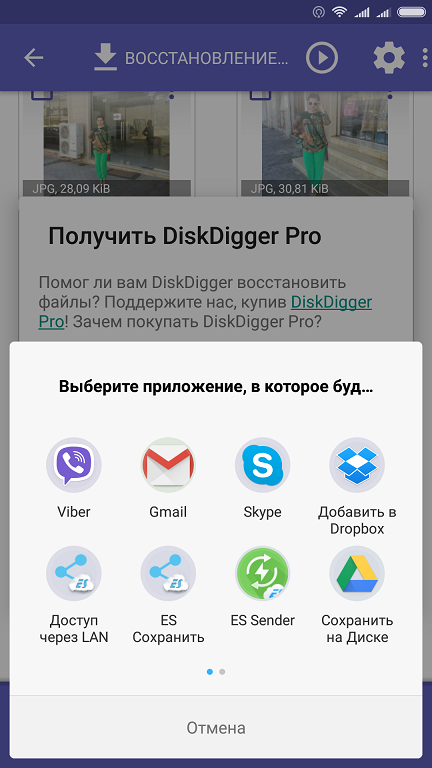
Important! De asemenea, puteți utiliza opțiunea „Salvați acest fișier local”. Este mai rapid și mai ușor, dar probabilitatea recuperării cu succes a tuturor fotografiilor ulterioare scade.
Pentru a salva o fotografie în Dropbox, deschideți folderul în care doriți să o salvați. Faceți clic pe butonul Adăugați din colțul din stânga jos. Apoi, puteți deschide contși vizualizați fotografia salvată pe orice dispozitiv, nu numai pe telefon. Când scrieți în directorul „Public”, datele pot fi accesate prin link, fără autorizație.
Poate că Android este cel mai popular astăzi sistem de operare pentru smartphone-uri, tablete și alte dispozitive. Este adevărat, are un dezavantaj grav: dacă ați șters accidental un fișier important, atunci nu îl veți putea restabili. Dar unele obiecte pot fi încă salvate. De exemplu, fotografii. Pentru a face acest lucru, veți avea nevoie de o cartelă de memorie a telefonului de pe care au fost șterse imaginile, un cablu USB, un computer și programul PhotoDOCTOR. În acest articol, vom afla cum să recuperăm rapid și ușor fotografiile șterse pe Android din aplicație.
Primul pas este de pe site-ul nostru. În ciuda utilității sale, software-ul cântărește 12 megaocteți, astfel încât descărcarea nu vă va lua mult timp. Rulați kitul de distribuție și îndreptați programul de instalare către folderul în care ar trebui să fie despachetate fișierele programului. Dacă vă confruntați adesea cu nevoia de a recupera fișiere, nu uitați să plasați o comandă rapidă a programului pe desktop. Apoi, puteți începe întotdeauna rapid cu aplicația.

Pasul 2. Lansați software-ul
Acum puteți recupera fotografiile șterse de pe un telefon Android sau de pe orice alt dispozitiv cu acest sistem de operare. Pentru a face acest lucru, rulați programul. Este ușor de făcut: faceți dublu clic pe comanda rapidă a aplicației pe care am creat-o în timpul instalării.
Meniul principal al programului va apărea instantaneu pe ecran, unde ghid rapid despre lucrul cu software. Aici puteți vedea și lista dispozitivelor acceptate de PhotoDOCTOR: carduri de memorie, unități flash USB, telefoane, tablete și camere. Conectați-vă telefonul la computer și faceți clic pe Următorul.

Pasul 3. Configurați scanarea
La conexiune corectă dispozitiv, programul îl va găsi automat și va oferi să îl selectați pentru a funcționa. Dacă lista este goală, încercați să vă reconectați telefonul, apoi faceți clic pe „Reîmprospătați lista de discuri”, selectați suportul media dorit și faceți clic pe „Următorul”.
Acum trebuie să decideți modul de operare preferat. Verificare rapida, după cum ați putea ghici, va dura mult mai puțin timp, dar este totuși mai bine să efectuați o scanare completă și să obțineți rezultate mai precise asupra fișierelor disponibile pentru recuperare.

Pasul 4. Specificați caracteristicile fișierului
Apoi, trebuie să specificați ce fișiere ar trebui să găsească programul. În aplicație există filtre speciale. De exemplu, „PhotoDOCTOR” poate căuta fișiere cu anumite extensii în timpul scanării: JPG, BMP, TIFF, PSD, PNG, GIF, DNG sau RAW. Pentru a face acest lucru, trebuie doar să puneți semne la formatele necesare... De asemenea, vă puteți concentra doar pe o fotografie mare, medie sau mică.
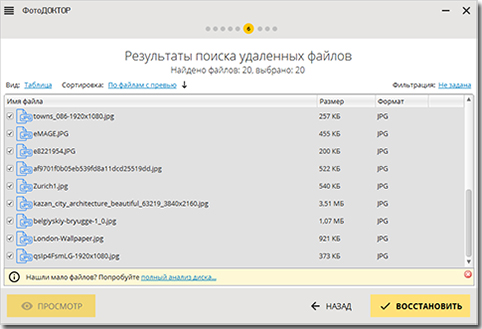
Pasul 5. Faceți o listă de fișiere de recuperat
Aproape că v-ați dat seama cum să recuperați fotografii pe un telefon Android. Faceți clic pe butonul portocaliu din partea dreaptă jos a ecranului. Scanarea începe. Procedura va dura ceva timp, după care citiți raportul programului despre munca depusă. Personalizați aspectul, dacă doriți. De exemplu, fișierele pot fi afișate ca tabel, listă, pictograme mari și sortate după mărime, nume, format și prezență / absență a previzualizărilor.
Fiecare imagine din listă poate fi vizualizată în program până la recuperarea completă. Pentru a face acest lucru, selectați fotografia dorită cu mouse-ul și faceți clic pe „Vizualizare”. Se va deschide o fereastră mică, unde va fi prezentată fotografia în sine, precum și informații de bază despre aceasta. Verificați imaginile de care aveți nevoie și dați clic pe „Recuperare”.
![]()
Pasul 6. Recuperează fotografiile
În etapa următoare, „PhotoDOCTOR” vă va oferi să alegeți o modalitate de a restabili fișierele pe care le-ați marcat. În acest fel puteți restabili imagini și a le plasa în dosar separat hard disk, ardeți imagini pe CD sau Disc DVDși, de asemenea, încărcați pe serverul FTP. Ce modalitate de a alege? Va trebui să descoperiți singur soluția la această întrebare, deoarece răspunsul depinde în mod direct de obiectivele și dorințele dvs.
Amenda! Ați învățat cum să recuperați o fotografie pe un Android după ce ați șters-o rapid și ușor. Acum, de pe orice dispozitiv cu acest sistem de operare vă va fi ușor. Doar instalați „PhotoDOCTOR” pe computer și asigurați-vă întotdeauna siguranța fotografiilor preferate!
Pentru a recupera fotografiile șterse pe Android, trebuie să descărcați una dintre mai multe aplicații gratuite... Ce sunt aceste aplicații și cum trebuie să le utilizați este descris în acest articol. În general, ștergerea accidentală a unei fotografii de pe un telefon sau tabletă bazat pe sistemul de operare Problema Android nu rare și, prin urmare, mecanismul de restaurare a acestora a fost mult timp depanat: instantaneele pot fi restaurate cu ușurință dacă luați măsurile necesare și utilizați programe speciale pentru computer sau aplicații mobile.
Pregătirea pentru recuperare
Pentru ca fotografia să fie restaurată, este necesar să nu mai lucrați cu dispozitivul imediat după detectarea pierderii fișierelor. Dacă imaginile erau pe cardul de memorie, scoateți-le de pe smartphone. Dacă fotografiile și videoclipurile au fost stocate în memoria internă, opriți dispozitivul. Aceste măsuri vă vor permite să evitați suprascrierea fișierelor și să creșteți șansele de recuperare cu succes a datelor după ștergerea acestora de pe telefonul dvs. Android.
Încă una punct important- activați depanarea USB pe telefonul Android:
Dacă nu există modul „Pentru dezvoltatori”, trebuie să găsiți elementul „Despre telefon” în setări și să faceți clic pe el de 7 ori. După câteva atingeri, va apărea un mesaj, câte mai multe casete rămân înainte ca modul dezvoltator să fie activat.
Recuperare foto cu Recuva
Odată cu finalizarea măsurilor pregătitoare, acum puteți începe să recuperați fotografii și videoclipuri. Să facem pas cu pas modul de recuperare a fotografiilor pe Android. SUA.
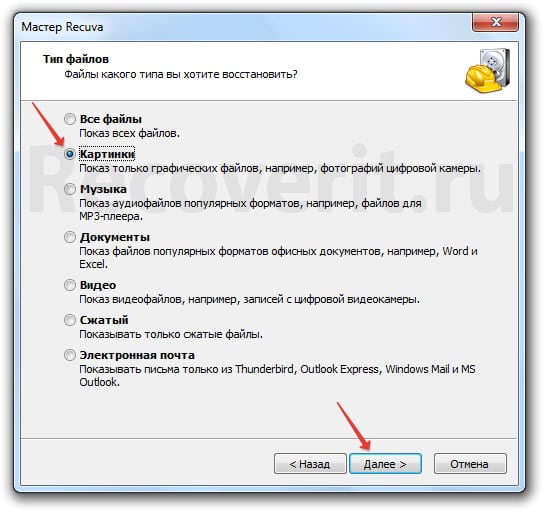
Fotografia trebuie salvată pe HDD computer pentru a evita suprascrierea.
Va începe o scanare a memoriei Android, după care va apărea un raport despre fotografiile găsite și alte fișiere. Prin fereastra de previzualizare, puteți verifica fotografiile înainte de a începe recuperarea lor.
Dacă programul Recuva nu a ajutat la recuperarea videoclipului șters sau a fotografiilor șterse, atunci puteți încerca să rezolvați problema recuperării fotografiilor pe Android folosind alte utilitare - Remo Recover, R-Undeleter etc. De asemenea este si program special recuperare foto pe Android, care se numește 7-Data Android Recovery. Dacă cardul de memorie este deteriorat Sistemul de fișiere, programul inclus în pachetul de utilități TestDisk ar trebui să vă ajute.
Cum se recuperează fotografii fără computer
Este posibil să recuperați fotografiile șterse pe Android dacă nu există nicio modalitate de a utiliza un computer? Dacă aveți drepturi de root, puteți încerca să restaurați fotografia după ce ați șters-o prin aplicații speciale.
Root sunt drepturi de superutilizator, datorită cărora puteți accesa oportunități suplimentare Android. Înrădăcinarea este o acțiune nesigură, deoarece unii producători elimină telefoanele înrădăcinate din garanție. Erorile din timpul acestei proceduri amenință să transforme smartphone-ul într-o „cărămidă” lipsită de viață.
Să luăm în considerare problema recuperării unei fotografii pe Android fără computer, folosind ca exemplu aplicația Undeleter.
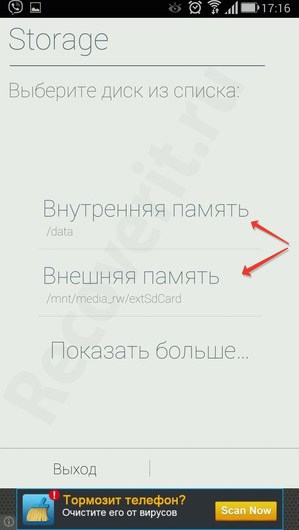
Dacă căutați cum să recuperați o fotografie după ce ați șters-o pe Android fără a utiliza un computer și a obține drepturi de root, atunci aveți și opțiuni. Restaurarea imaginii nu necesită nici una dintre cele de mai sus și poate restabili numai fotografiile... Dacă nu aveți nevoie de altceva decât de imagini, atunci utilizați acest program după ștergerea imaginilor.
Utilizatorii, din cauza neglijenței lor, șterg adesea datele necesare, de exemplu, fotografiile. Din fericire, există șansa de a vă recupera fișierele pierdute. În acest articol, vom analiza modul de recuperare a fotografiilor șterse pe Android.
Pentru a înțelege cum să restaurați o fotografie pe Android după ce ați șters-o, trebuie mai întâi să înțelegeți un punct important referitor la activitatea memoriei. În timpul ștergerii oricărei informații de pe telefon, datele nu dispar nicăieri. Zona de memorie, care este curățată de informații, primește starea „Liberă”, care permite dispozitivului să scrie altceva acolo.
În consecință, dacă ați șters o fotografie, atunci aceasta nu dispare de pe telefon. Dispozitivul doar pretinde că aceste date nu există. Fotografia va dispărea complet de pe telefon numai atunci când o nouă fotografie este înregistrată în locul ei. Până atunci, este foarte posibil să recuperezi fotografia ștearsă.
Măsuri pregătitoare
Cum se recuperează fotografiile șterse de pe telefon? În primul rând, trebuie să luați măsuri care vor spori probabilitatea recuperării datelor. După ce descoperi că lipsesc fișierele, nu mai lucra cu memorie. Nu descărcați niciodată date noi pe telefon. Dacă fotografiile erau pe hard disk, scoateți-le de pe dispozitiv. Dacă imaginile erau pe memoria internă, opriți telefonul.
Cu toate acestea, înainte de a opri alimentarea, trebuie să activați modul de depanare USB. Vă va permite să lucrați cu telefonul dvs. prin intermediul unui computer. Pentru a activa modul, trebuie să accesați meniul „Setări”. Acolo este necesar să selectați elementul „Pentru dezvoltator”, apoi să puneți o bifă în fața „Depanare prin USB”.
Dacă elementul „Pentru dezvoltatori” nu a fost găsit, atunci în acest caz căutăm „Despre telefon”. Mergem acolo și facem clic de 7 ori pe „Build number”. După aceea, vom fi transferați în meniul dezvoltatorului, în care există elementul râvnit „Depanare prin USB”.
Recuperare foto prin Recuva
Recuva este un program pentru recuperarea fotografiilor șterse, videoclipurilor, muzicii și multe altele. Acest utilitar este distribuit pe un abonament Freemium. Aceasta înseamnă că versiune licențiată software-ul de recuperare a fotografiilor poate fi descărcat gratuit de pe site-ul oficial al dezvoltatorului.
Unul dintre principalele avantaje ale Recuva este ușurința sa de utilizare. Nu trebuie să aveți cunoștințe IT pentru a utiliza acest program. Interfața programului este prietenoasă și intuitivă. Cum puteți recupera fotografiile șterse de pe telefon? Acest lucru se face o dată sau de două ori. Pentru a recupera fotografiile șterse pe Android folosind Recuva, urmați aceste instrucțiuni:
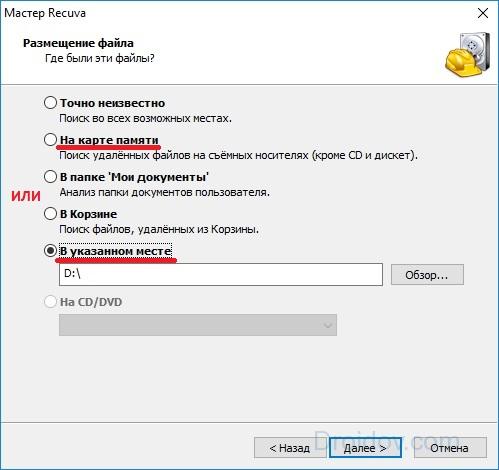
Recuperare foto prin DiskDigger
Dacă Recuva nu a îndeplinit așteptările, atunci în acest caz, puteți utiliza utilitarul telefonului. V Play Market astfel de programe sunt de zece zeci: Photo Recover, GT Recover, DiskDigger. Ne vom concentra asupra acestuia din urmă. DiskDigger este un software de recuperare a fotografiilor pentru Dispozitive Android... Poate fi folosit pentru a efectua o scanare completă a sistemului care necesită drepturi de rădăcină... Dar există o căutare regulată în DiskDigger, pentru care nu sunt necesare drepturi de administrator. Aceasta este ceea ce vom folosi pentru a recupera fotografiile șterse de pe telefon.
Cum se recuperează fotografiile șterse de pe telefon cu DiskDigger? Trebuie să faceți următoarele:
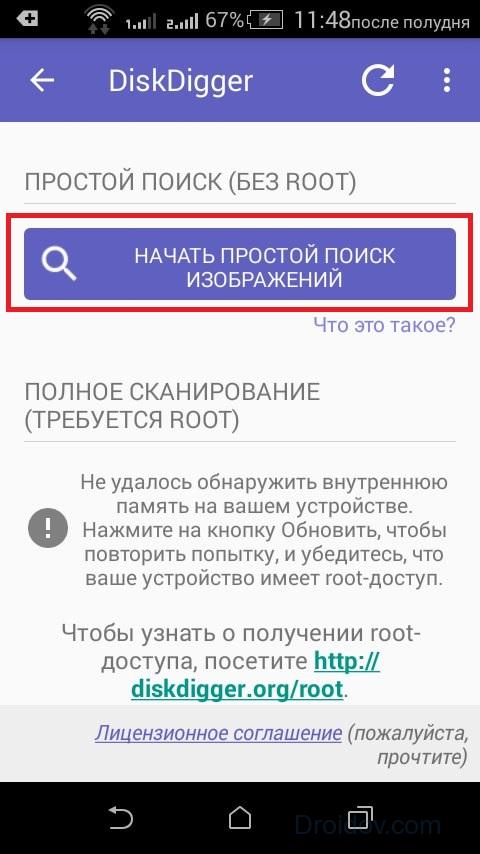
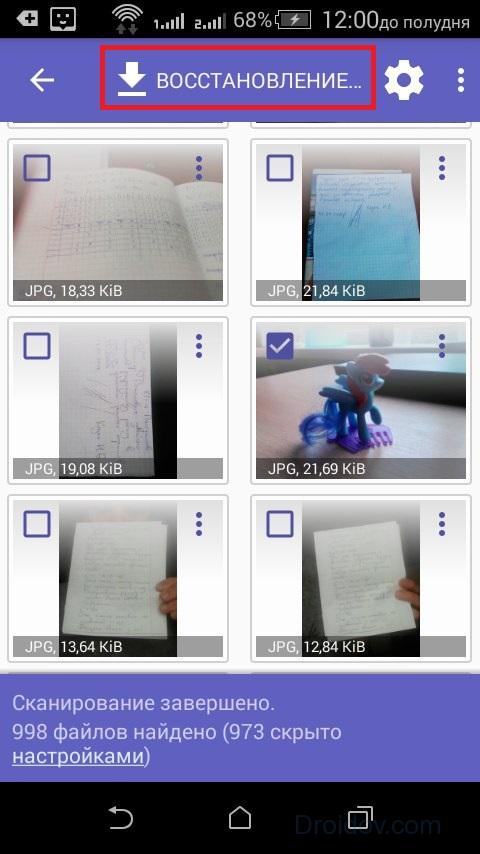
Cum se recuperează fotografiile șterse de pe iPhone
Pentru a restabili o fotografie pe un iPhone, metodele de mai sus nu vor funcționa. La urma urmei, metodele pe care le-am considerat sunt destinate dispozitivelor pe care funcționează Bază Android... Cum se recuperează atunci fotografiile șterse pe iPhone? Pentru a face acest lucru, puteți utiliza arhiva foto încorporată. Începând cu data de 8 Versiunea iOS Utilizatorii de dispozitive Apple pot recupera fotografiile șterse de pe iCloud. Pentru aceasta, deschideți secțiunea „Galerie” și accesați albumul numit „Șters recent”. Stochează (timp de 30 de zile) imaginile pe care utilizatorul le-a șters de pe smartphone.
Ieșire
Ștergerea accidentală a fișierelor este o situație extrem de neplăcută care se poate întâmpla oricui. Cu toate acestea, există câteva modalități de a vă asigura împotriva unor probleme similare în viitor. De exemplu, puteți descărca o aplicație care acționează ca un tomberon. Există destul de multe astfel de utilități pe Play Market. De exemplu, Coșul de recuperare, Coșul de reciclare etc. Aceste programe funcționează la fel ca „Coșul de reciclare” de pe un PC. Dacă un fișier este șters, acesta merge la depozit, din care poate fi preluat ulterior.
O altă modalitate de a vă proteja de ștergerile accidentale este utilizarea aplicația google Fotografie. Acest utilitar are funcția Rezervați copia... Adică, în timpul sincronizării cu serverul, toate imaginile dvs. vor fi salvate automat în Stocare in cloud... Dacă ștergeți o fotografie sau chiar vă pierdeți telefonul, puteți restabili oricând fotografiile. Pentru a face acest lucru, trebuie doar să accesați stocarea în cloud Google și să descărcați imaginile de acolo.
În contact cu
